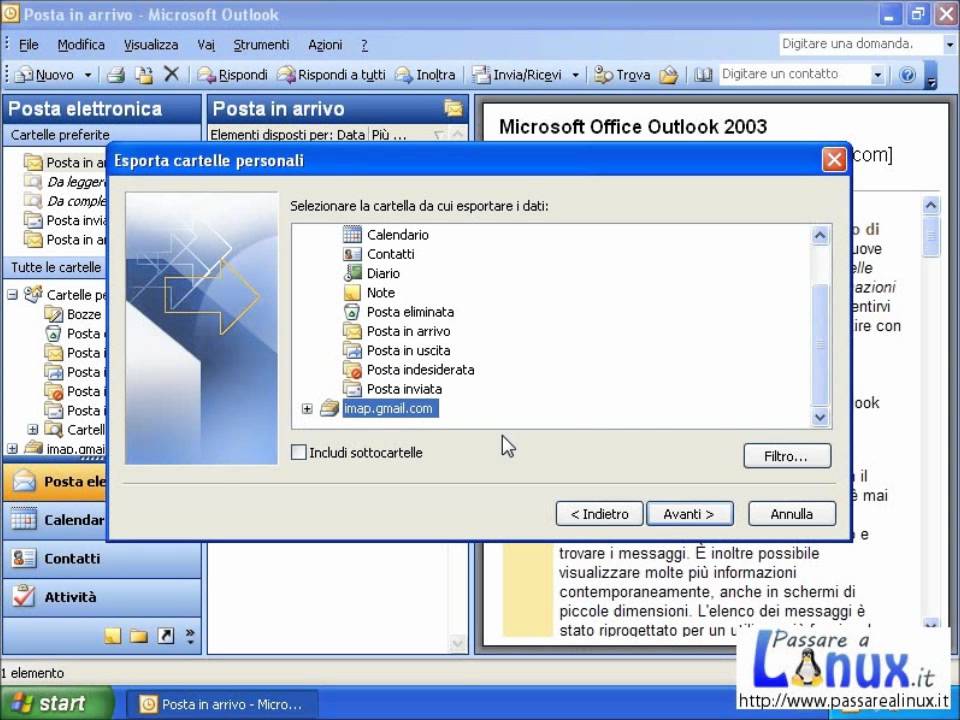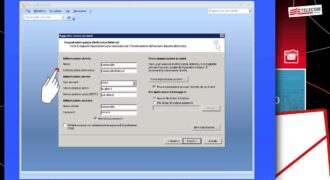Esportare la rubrica di Outlook in Alice Mail può essere utile per chi ha deciso di cambiare provider di posta elettronica o per chi vuole salvare la propria rubrica in un formato diverso. In questo processo è necessario seguire alcuni passaggi specifici per trasferire i contatti da un programma all’altro, ma seguendo le istruzioni appropriate, l’operazione è abbastanza semplice. In questa guida vedremo come esportare la rubrica di Outlook in Alice Mail passo per passo.
Come trasferire contatti Outlook?
Se stai utilizzando Outlook per gestire la tua rubrica dei contatti, potrebbe essere necessario trasferire questi dati su un altro servizio di posta elettronica, come ad esempio Alice Mail. Fortunatamente, il processo è abbastanza semplice e può essere completato in pochi passaggi.
Passaggio 1: Esportare i contatti da Outlook
Prima di poter trasferire i tuoi contatti su Alice Mail, dovrai prima esportarli dal tuo account di Outlook. Per farlo, segui questi semplici passaggi:
- Apri Outlook e seleziona “File” dalla barra dei menu in alto.
- Seleziona “Apri e Esporta” e quindi “Importa/Esporta”.
- Nella finestra di dialogo “Importa ed esporta”, seleziona “Esporta su un file” e clicca su “Avanti”.
- Seleziona “Microsoft Excel” come formato di file e clicca su “Avanti”.
- Seleziona la cartella dei contatti che desideri esportare e clicca su “Avanti”.
- Scegli il nome e la posizione del file di esportazione e clicca su “Fine”.
Una volta completati questi passaggi, avrai un file Excel contenente tutti i tuoi contatti Outlook.
Passaggio 2: Importare i contatti in Alice Mail
Ora che hai esportato i tuoi contatti da Outlook, è il momento di importarli in Alice Mail. Segui questi passaggi per farlo:
- Accedi al tuo account di Alice Mail e seleziona “Rubrica” dalla barra dei menu in alto.
- Clicca su “Importa/Esporta” nella parte superiore della pagina.
- Seleziona “Importa” e quindi “Dal file” dalla finestra di dialogo.
- Seleziona il file Excel contenente i tuoi contatti Outlook e clicca su “Apri”.
- Assicurati che le intestazioni di colonna corrispondano ai campi corretti (ad esempio, nome, cognome, indirizzo e-mail, ecc.) e clicca su “Importa contatti”.
- Dopo che il processo di importazione è stato completato, i tuoi contatti Outlook dovrebbero essere disponibili nella tua rubrica di Alice Mail.
Riassumendo, per trasferire i tuoi contatti Outlook su Alice Mail, devi prima esportarli come file Excel da Outlook e poi importarli nella rubrica di Alice Mail. Seguendo questi semplici passaggi, dovresti essere in grado di completare il processo in pochi minuti.
Come funziona la Rubrica di Outlook?
La Rubrica di Outlook è uno strumento molto utile per gestire i contatti. Per accedervi, basta cliccare sull’icona della Rubrica nella barra di navigazione in basso a sinistra della finestra di Outlook. Una volta aperta la Rubrica, è possibile inserire, modificare e cancellare i contatti.
Per esportare la Rubrica di Outlook in Alice Mail, è necessario seguire alcuni passaggi. Prima di tutto, è necessario esportare i contatti dalla Rubrica di Outlook in un file CSV. Per fare ciò, bisogna selezionare la Rubrica, cliccare su “File” e poi su “Opzioni”. Nella finestra che si apre, bisogna selezionare “Avanzate” e poi cliccare su “Esporta”. A questo punto, bisogna selezionare “Esporta in un file” e poi selezionare il formato CSV. Si può poi scegliere la posizione in cui salvare il file.
Una volta esportati i contatti in formato CSV, è possibile importarli in Alice Mail. Per fare ciò, bisogna accedere alla propria casella di posta Alice, cliccare su “Strumenti” e poi su “Importa contatti”. Nella finestra che si apre, bisogna selezionare il file CSV precedentemente esportato dalla Rubrica di Outlook e poi cliccare su “Importa”.
In questo modo, i contatti presenti nella Rubrica di Outlook verranno importati in Alice Mail e saranno disponibili per l’invio di email. È importante ricordare che è possibile aggiungere, cancellare o modificare i contatti direttamente dalla Rubrica di Alice Mail una volta importati.
In sintesi:
1. Accedere alla Rubrica di Outlook
2. Esportare i contatti in formato CSV
3. Accedere ad Alice Mail
4. Importare i contatti dalla Rubrica di Outlook utilizzando il file CSV
5. Gestire i contatti nella Rubrica di Alice Mail.
Come stampare tutta la Rubrica di Outlook?
Se hai bisogno di una copia cartacea della tua rubrica di Outlook, stamparla può essere la soluzione ideale. Segui questi passaggi per stampare tutta la rubrica di Outlook:
- Apri Outlook e seleziona la scheda “Persone” nel menu in alto.
- Clicca sulla scheda “Rubrica” per visualizzare l’elenco completo dei contatti.
- Seleziona tutti i contatti che vuoi stampare. Puoi farlo facilmente premendo Ctrl+A sulla tastiera.
- Clicca sulla scheda “File” nel menu in alto.
- Seleziona “Stampa” dal menu a sinistra.
- Controlla le impostazioni di stampa e fai eventuali modifiche necessarie, come ad esempio la scelta della stampante o la selezione di un layout di stampa specifico.
- Clicca su “Stampa” per stampare la tua rubrica di Outlook.
Una volta stampata, la tua rubrica di Outlook sarà pronta per essere utilizzata come preferisci. Ricorda che puoi ripetere questi passaggi in qualsiasi momento per stampare una copia aggiornata della tua rubrica di Outlook.
Se invece vuoi esportare la tua rubrica di Outlook in Alice Mail, segui questi passaggi:
- Apri Outlook e seleziona la scheda “File” nel menu in alto.
- Seleziona “Apri ed esporta” dal menu a sinistra.
- Clicca su “Importa/esporta”.
- Seleziona “Esporta in un file” e clicca su “Avanti”.
- Seleziona “Microsoft Excel” come formato di file e clicca su “Avanti”.
- Seleziona la cartella di Outlook che contiene i tuoi contatti e clicca su “Avanti”.
- Seleziona “Contatti” come tipo di elemento da esportare e clicca su “Avanti”.
- Seleziona la posizione in cui desideri salvare il file Excel contenente i tuoi contatti e clicca su “Fine”.
Una volta esportata, puoi aprire il file Excel e utilizzarlo per importare la tua rubrica di Outlook in Alice Mail o in qualsiasi altro sistema di posta elettronica.